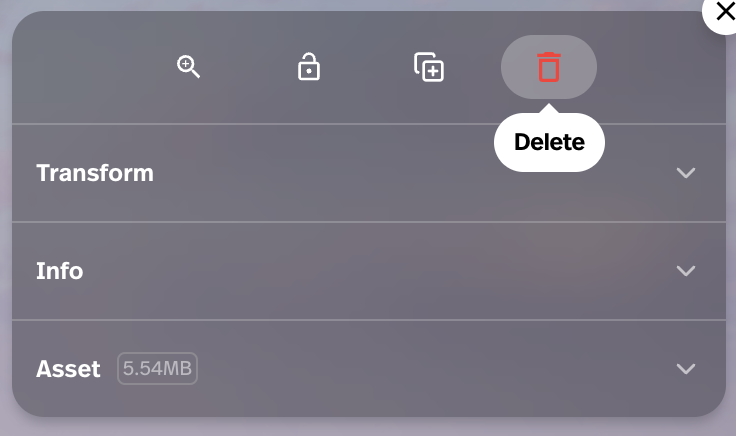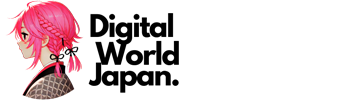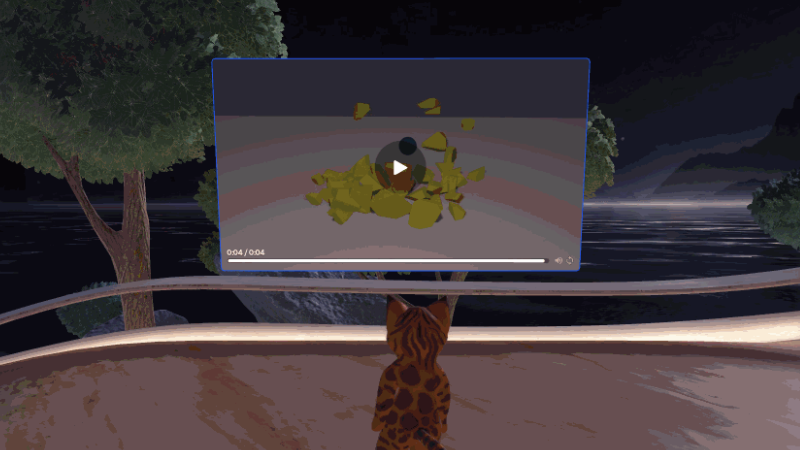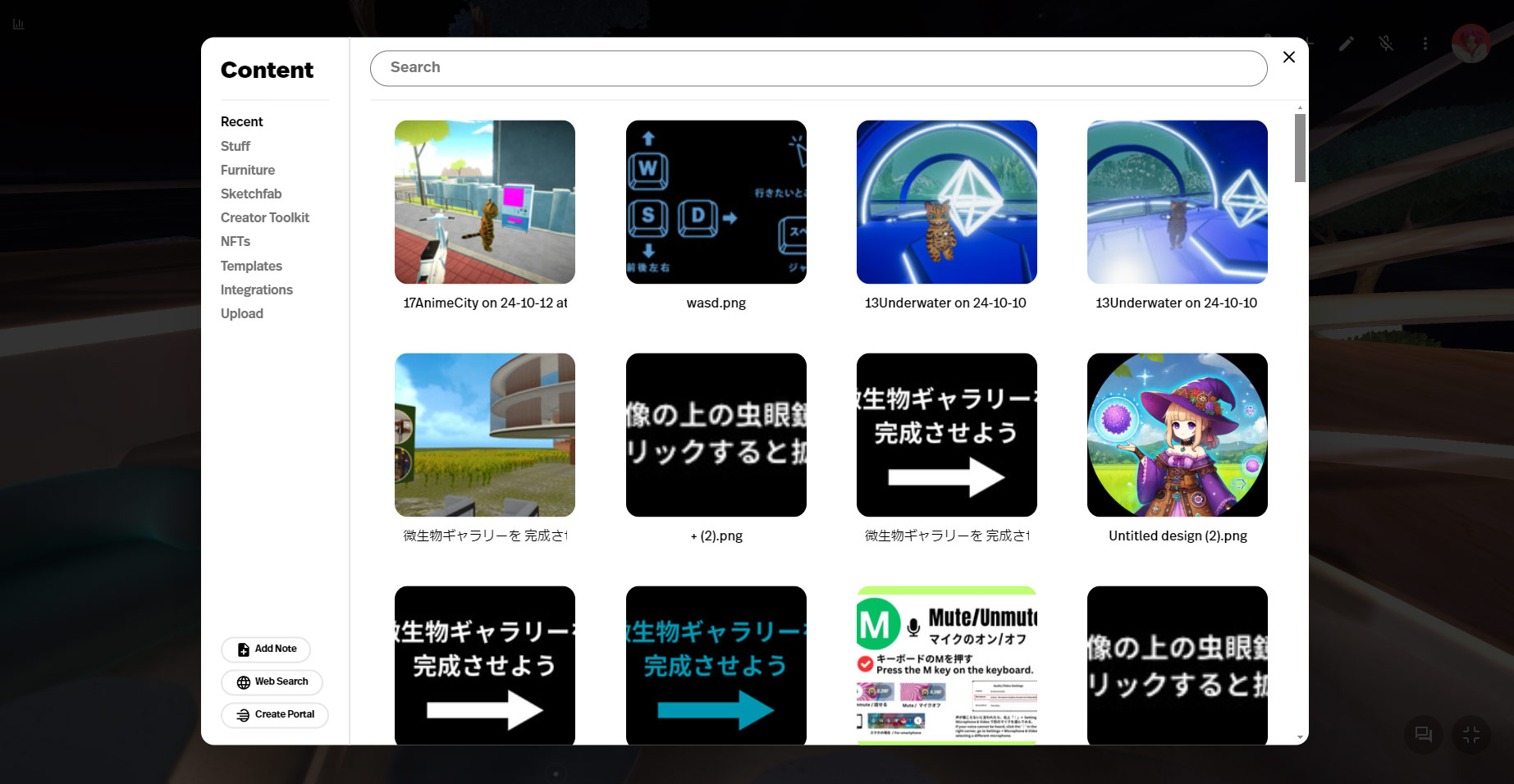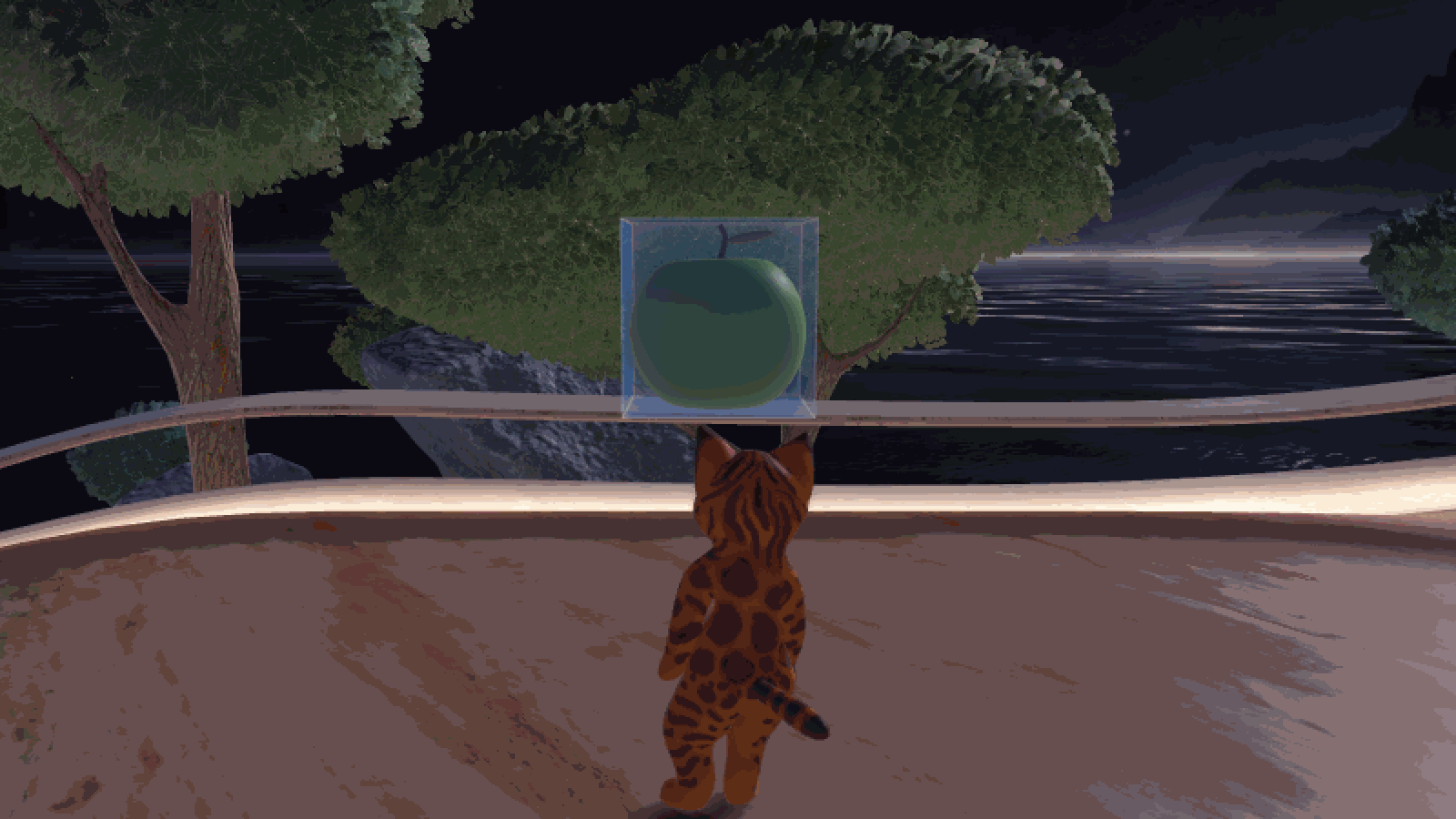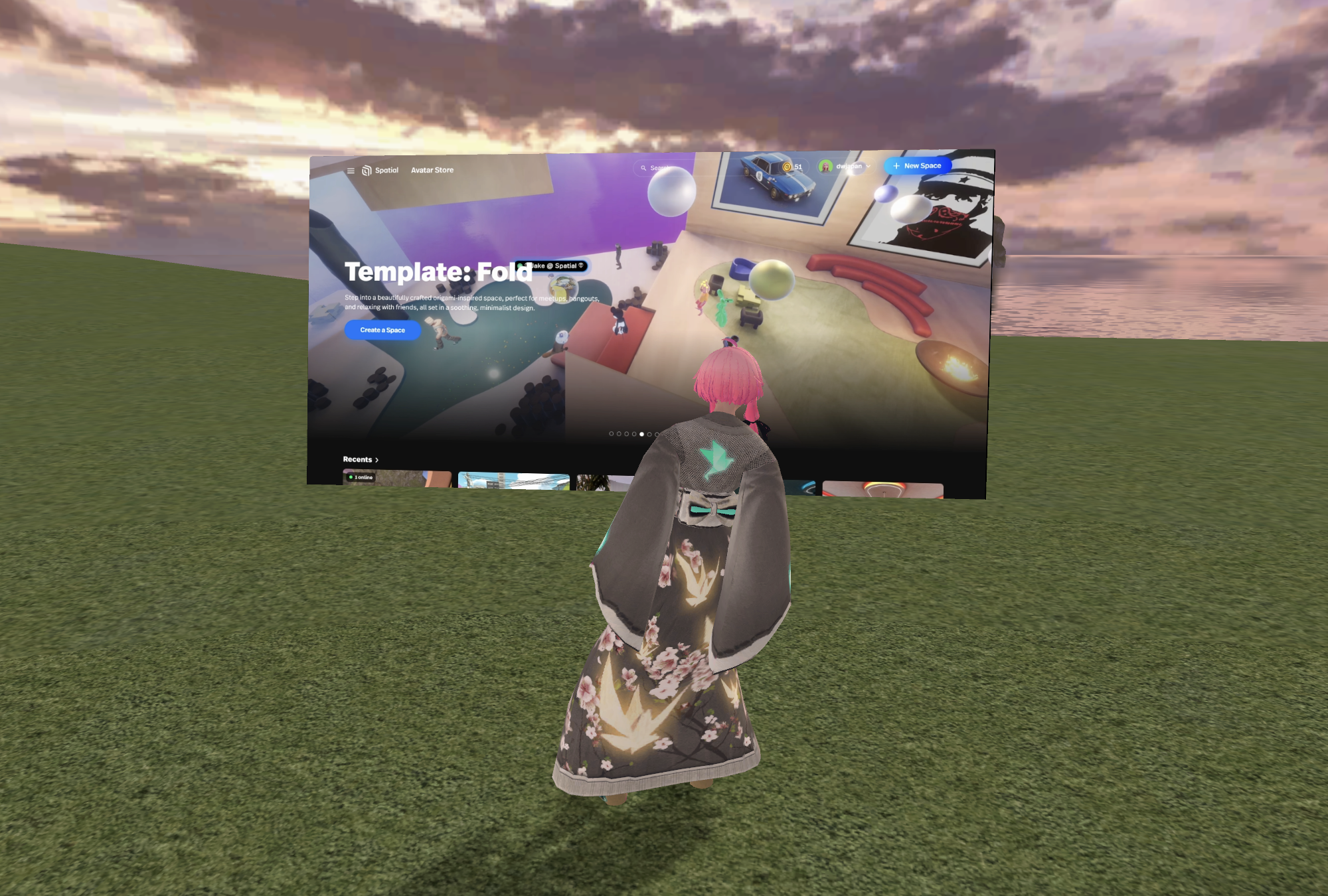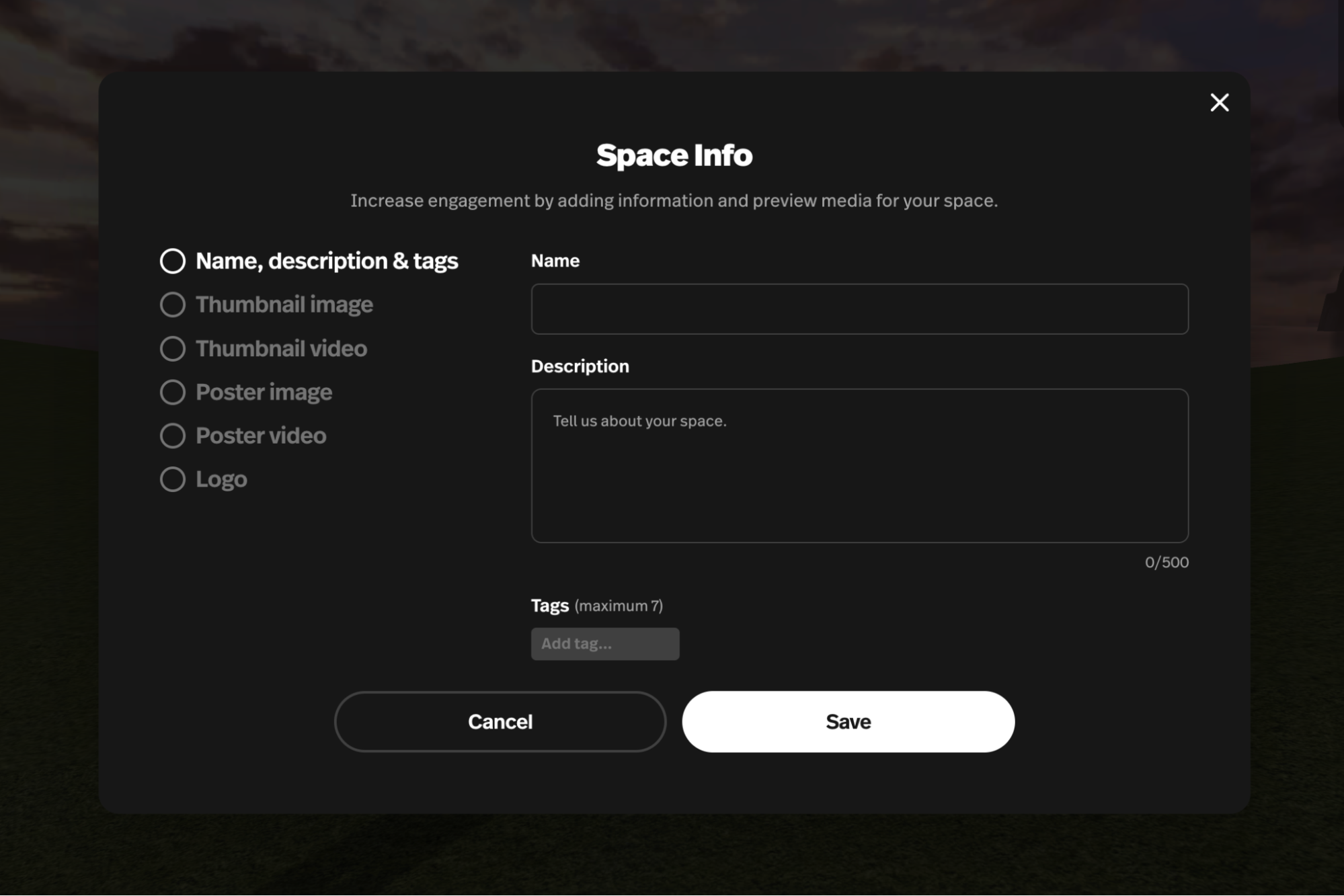Table of Contents
動画のファイルフォーマット
対応フォーマット:MP4、MOV、GIF
MP4、MOVは、1動画あたり最大50MB
GIFは、1動画あたり最大200MB
動画の追加

- 画面の右上「+」をクリックし、Uploadからパソコンからお好きな動画を選択してアップロード。
- 動画をドラッグして目的の位置付近へ移動。
- 動画をクリックして設定パネルを表示して各種設定を行います。
動画の設定
- Transform
動画をクリックすると、画面右上に下記が表示されます。
「Transform」をクリックすると、Position、Rotation、Scaleが変更できます。
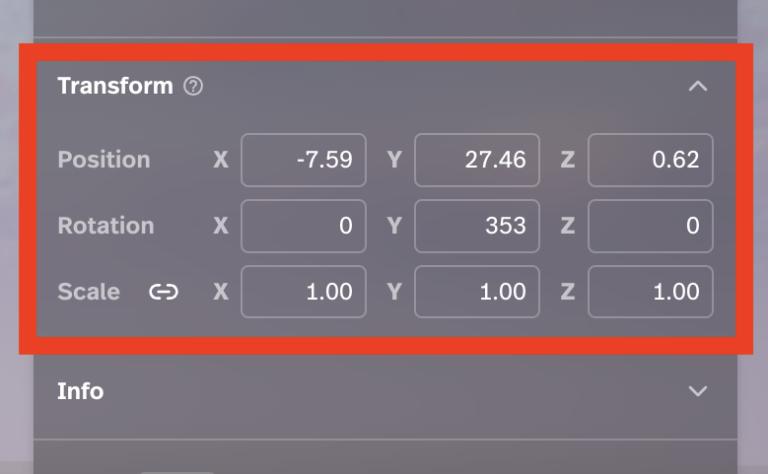
- Info
「Info」をクリックすると、Name、Creator、Description、Link を設定できます。
Show info panel in space は、上記の表示・非表示を設定できます。
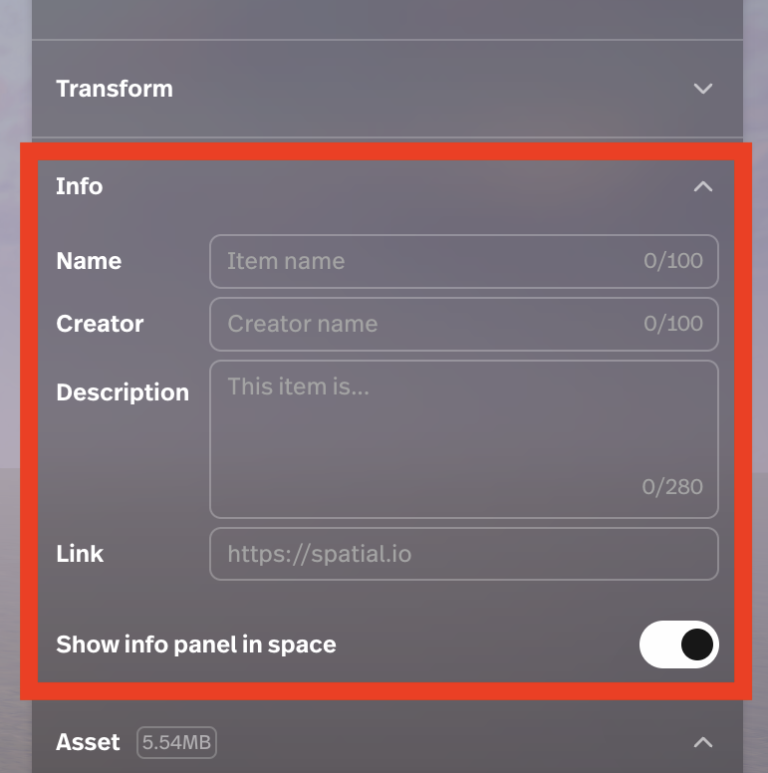
- Show art frame
Assetをクリックし、Show art frame をONするとフレームが表示されます。
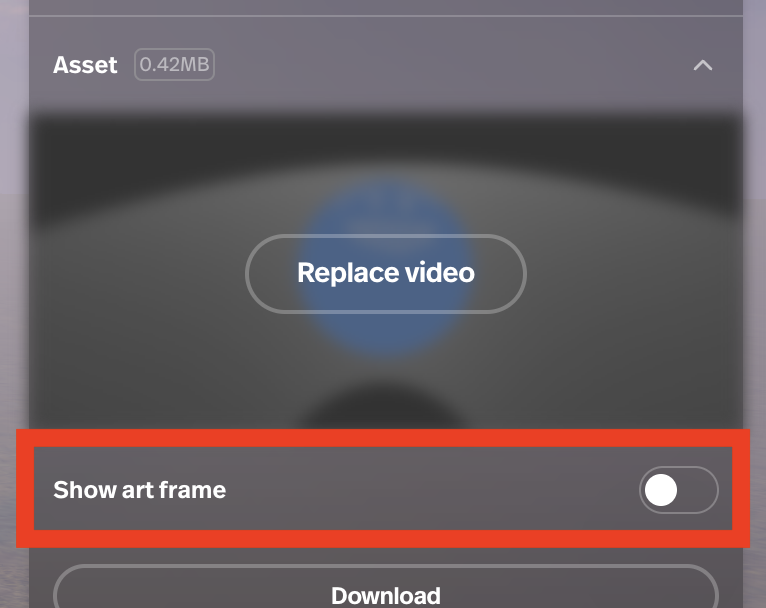
動画の音量調整、ループ再生設定
動画をクリックし、動画右下のスピーカーマークで音量調整できます。
ループ再生は、スピーカーマークの右側のループマークをクリックすると設定できます。マークが青色の時がループ再生ON、白色の時はOFFです。
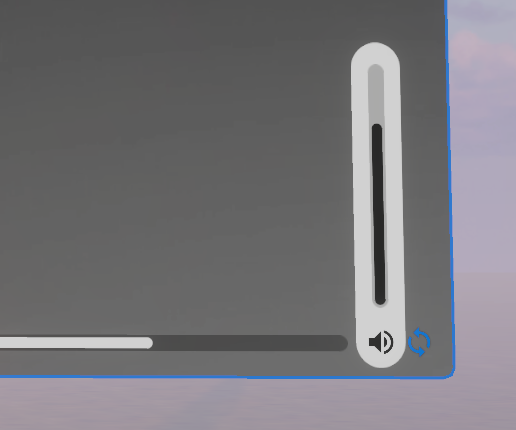
動画のロック
鍵マークをクリックすると、動画のロックON、OFFができます。
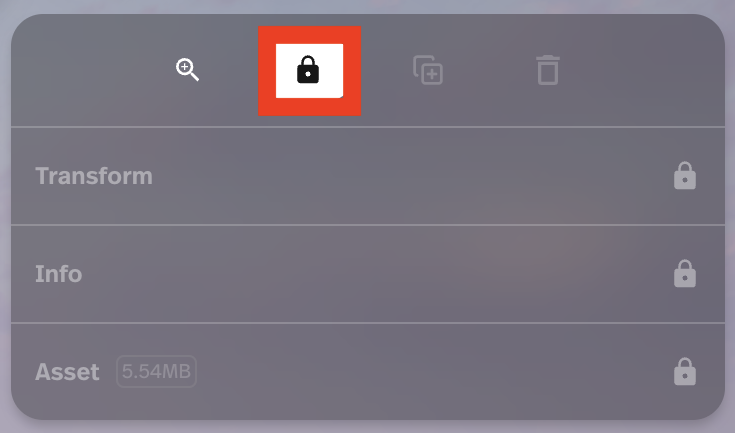
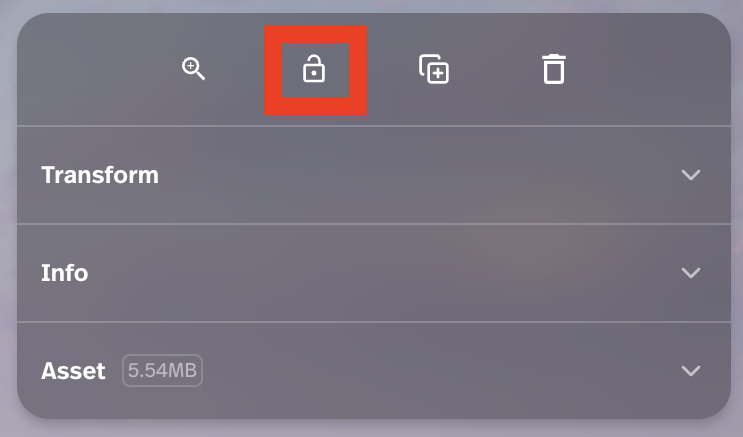
動画の複製
[+]マーク(Duplicateと表示)をクリックすると、動画の複製ができます。
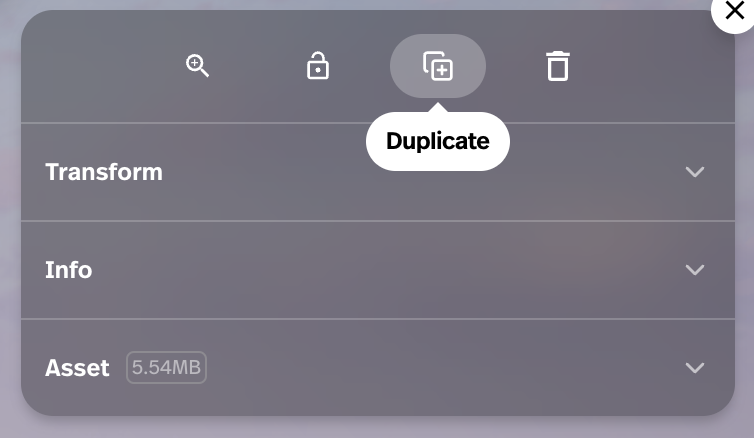
動画の置き換え
Asset → Replace video をクリックし、パソコンから変更したい動画を選択すると、動画の置き換えができます。
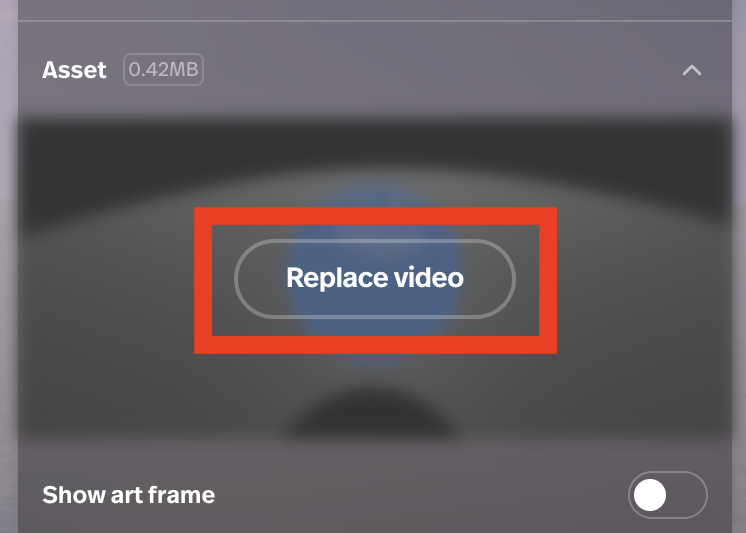
動画の削除
ゴミ箱マーク(Deleteと表示)をクリックすると、動画の削除ができます。